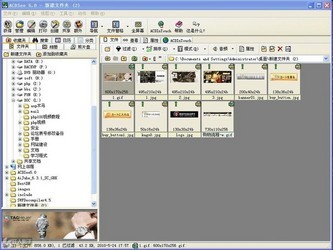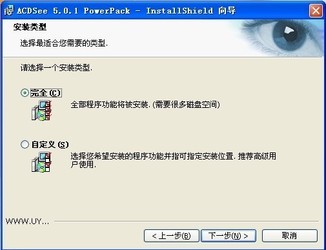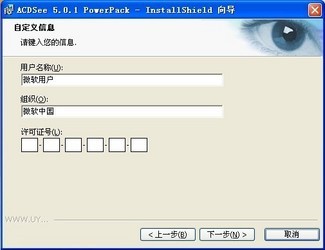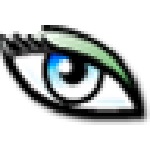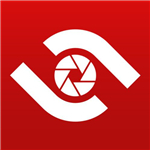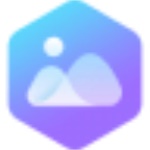ACDSee绿色版 v2.3.0
- 软件介绍
- 软件截图
- 相关阅读
软件特色
ACDSee是ACD Systems开发的一款数字资产管理、图片管理编辑工具软件,提供良好的操作界面,简单人性化的操作方式,优质的快速图形解码方式,支持丰富的RAW格式,强大的图形文件管理功能等。
软件功能
1、选择图片
课件制作、文稿演示都离不开选择图片,而看图是ACDSee的看家本领。
小技巧:我们可以通过点击“过滤器”指定想要显示的项目。
2、图像格式转换
ACDSee可轻松实现JPG、BMP、GIF等图像格式的任意转化。最常用的是将BMP转化为JPG,这样可大大减小课件的体积。
小技巧:该操作支持批量转换文件格式:按住“Ctrl”点选多个文件,然后点击右键,选择转换的相应命令。
3、获取图像
截取屏幕图像:ACDSee显然不像HyperSnap那么专业,但截取桌面、窗口或选中的区域还是力所能及的事。点击“工具→动作”,点击“获取”图标,选择“屏幕”并点击[确定]按钮,然后按需要选择即可。
从扫描仪中获取图像:点击主工具栏上的“获得→扫描仪→设置”进行扫描前的设置,设置自动保存的命名规则、保存格式(BMP、JPG)、保存位置,然后调出扫描仪操作对话框进行扫描。关于格式,需要转移或放入课件中的一般是JPG格式,若是用OCR进行文字识别的话,就必须是TIFF或BMP了。
4、批量重命名
我们经常需要图片有序,按住“Ctrl”键的同时点击选择需要重命名的文件,然后点击右键,选择“批量重命名”即可。
5、建立文件清单
课件制作好后刻成的光盘,或手中的素材光盘,我们都可以用ACDSee制作文件清单。运行ACDSee,从目录树中找到光盘,从菜单的“工具”中选择“生成文件列表”,便产生一个文本文件,文件名为Folder-Contents,存放于临时目录TEMP下,该文件记录了光盘中的文件夹和文件信息。
6、声音的预听
在制作课件时,用ACDSee选择一个恰当的声音显得非常方便:用鼠标选择一个声音文件,在预览区便出现播放进度条和控制按钮,MP3、MID、WAV等常用的格式它都支持。
7、影片的预览
ACDSee能够在媒体窗口中播放视频文件,并且可适当地提取视频帧并将它们保存为独立的图像文件。在文件列表中,双击一个多媒体文件可以打开媒体窗口,播放提取都很简单。
使用方法
1、裁剪:在教学中,裁剪是最常用的编辑功能,将扫描后图像的黑边去掉、将扫描图像中的电路图插入试卷等,都要用到裁剪。
2、调整大小:虽然在课件制作平台中也可以调整图像的大小,但运行时图像大小和实际大小不相同时,在演示时电脑要先处理后显示,会出现课件运行效率低的问题。在ACDSee中调整图像大小非常简单,点击工具栏的相关按钮,在弹出的对话框中输入百分比或重新指定图像的大小即可(别取消保持外观比率,否则会失真)。
3、旋转:从数码相机中拍摄的素材或扫描仪获得的图片会出现角度不合适的情况,此时就需要将图像进行旋转,这在ACDSee中易如反掌。
4、翻转:在平面镜成像的课件中,若需要对称的两个物体,便可通过翻转去制作。
5、调节曝光:图片的亮暗不满足要求或为了某种效果,往往要改变图片的曝光量,在图片编辑器中很容易完成这种操作。
- acdsee10.0中文免费版v10.0 27.9M 查看详情
- ACDSee破解版v2.3.0 1.42 MB 查看详情
- acdsee5.0完美破解版 10.35MB 查看详情
- acdsee9.0中文版免费下载 1.07MB 查看详情
- acdsee免费破解版 v10.0 101.99 MB 查看详情
- ACDSee Ultimate 10简体中文破解版 v10.4.0.912 1.38 MB 查看详情
- ACDSee Pro 10 图片管理软件 v10.3.0.779 139.8 MB 查看详情
- HD图片查看器免费版下载v1.2.0.22 3.7 MB 查看详情
- ACDSee9简体中文版_最快功能最强大的分享数码相片的看图软件 10.6 MB 查看详情
- ACDSee
-
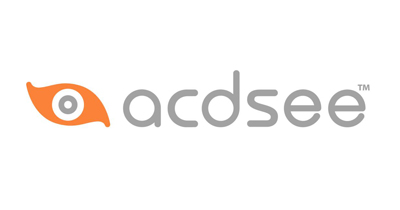
-
ACDSee
ACDSee是您最得心应手的图片编辑工具,轻松处理数码影像,拥有的功能像去除红眼、剪切图像、锐化、浮雕特效、曝光调整、旋转、镜像等等,还能进行批量处理哦!
本类最新
- 本类下载排行